Apakah kalian bingung bagaimana cara menggabungkan beberapa video secara sekaligus. Bagi kalian dan ingin bergelut di bidang ini, tentunya kalian harus mempelajari beberapa aplikasi sehingga kalian bisa mengetahui cara menggabungkan video online tanpa watermark.
Bagi seorang pemula, mungkin akan kebingungan ketika melakukan penggabungan video. Akan tetapi kalian tidak perlu khawatir, pada dasarnya teknik menggabungkan video sangat mudah untuk dipelajari.
Menggabungkan dua video ataupun lebih seringkali dibutuhkan dalam dunia edit-mengedit . Namun, sebagian orang merasa tampilan aplikasi editing cukup rumit untuk dipelajari dan digunakan. Terlebih bagi kalian yang ingin memanfaatkan fitur menggabung video saja.
Ada metode yang sangat mudah dalam penggabungan video, dengan cara penggabungan video secara online, cara melakukannya pun sangat mudah. Hal ini sangat membantu kalian yang tidak memiliki keahlian dasar dari editing video.
Kalian juga tidak memerlukan komputer atau laptop dengan spesifikasi yang tinggi. Kalian bahkan bisa menggunakan perangkat seluler seperti HP Android dan iPhone untuk dapat menggabungkan video secara online.
Untuk lebih jelasnya terkait bagaimana cara menggabung video secara online melalui HP atau laptop, silahkan pelajari lebih lanjut tutorial berikut di bawah ini.
Cara Menggabungkan Video Online

Cara menggabungkan video bisa kalian lakukan secara online tanpa harus menginstall aplikasi apapun. Selain itu, kalian juga tidak perlu melakukan login yang akan merepotkan.
Beberapa situs berikut ini sangat kami rekomendasikan karena kemudahannya menyediakan fitur penggabung video secara online. Cara edit video ini bisa diikuti bahkan bagi kalian yang menjadi seorang pemula di bidang editing video.
1. Menggunakan Video Via Aconvert
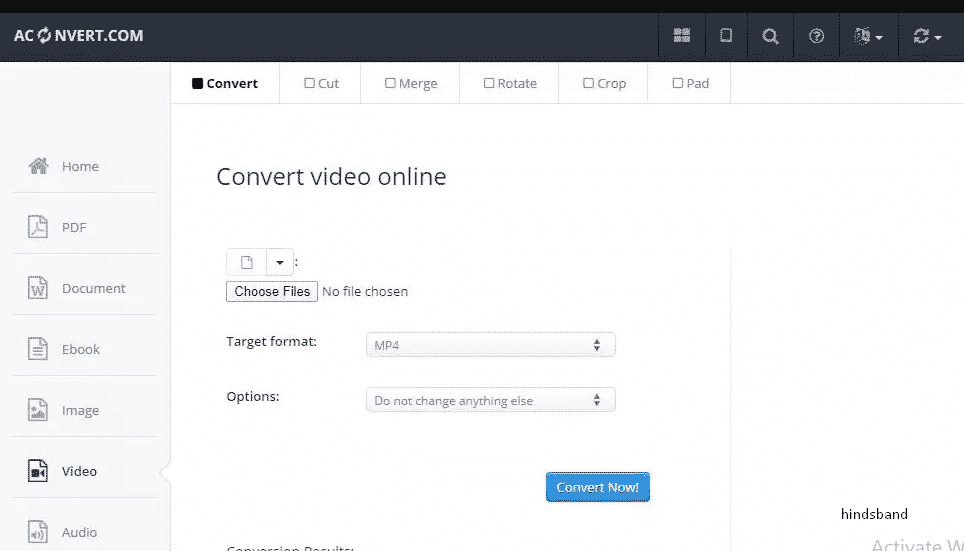
Situs edit video online yang banyak digunakan salah satunya adalah Aconvert. Website ini dapat diakses kalian secara gratis dengan fitur-fitur yang sudah disediakan sangat lengkap. Fitur editing juga sudah bisa dieksplorasi pengguna sesuai dengan format file yang dimasukkan misalnya PDF, jpg, doc, docx, audio, mp4, dan lain-lain.
Oleh karena itu, kalian bisa menggunakan situs ini untuk menggabungkan beberapa video sekaligus. Untuk lebih jelasnya, simak langkah-langkah mudahnya berikut ini.
Cara menggabungkan video online:
- Pilih file video mana saja yang ingin digabungkan
- Kunjungi halaman situs Aconvert.
- Pada tampilan awal, buka halaman merge.
- Klik Browse untuk memilih video pertama, kemudian pilih Submit.
- Tunggu sampai proses submit selesai.
- Setelah itu, klik Browse kembali lalu masukkan video lainnya.
- Klik Submit, tunggu sampai selesai. Kalian dapat mengulangi langkah ini sesuai dengan jumlah video yang ingin digabungkan dan di convert.
- Klik ikon Save.
- Kemudian kalian akan diarahkan ke halaman tautan video yang telah digabungkan.
- Setelah itu, akan disediakan kolom URL yang bisa dipilih untuk mengunduh hasil convert video.
- Apabila langkah-langkah di atas dilakukan dengan benar, Anda dapat langsung memutar hasil editing video yang sudah digabungkan.
2. Menggunakan Online Converter
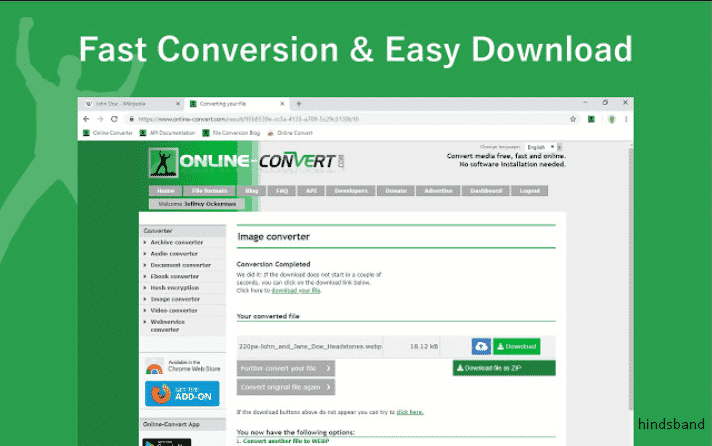
Online Converter adalah sebuah layanan dalam format web yang dapat membantu kalian dalam menggabungkan video hingga 4 video dalam satu kali klik. Layanan ini gratis dan dapat klaian gunakan sebanyak apapun yang diinginkan.
Cara menggabungkan video online dan gratis:
- Buka aplikasi web browser andalan kalian.
- Pergi ke situs onlineconverter.com/merge-video
- Setelah situs terbuka, upload semua video kalian.
- Kemudian klik tombol Merge.
- Maka situs mulai menggabungkan video.
- Kalian harus menunggu prosesnya hingga selesai.
- Setelah selesai, klik Download Now.
Sekarang kalian sudah berhasil menggabungkan beberapa video menjadi satu secara online dan gratis. Lama waktu dalam proses penggabungan video tergantung dari ukuran dan banyaknya video.
3. Menggunakan Merge Video
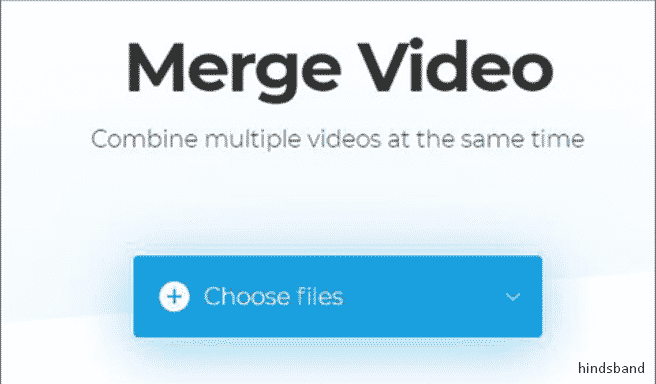
Merge Video adalah situs yang dibuat khusus untuk menggabungkan beberapa video. Kalian dapat menggabungkan beberapa video sekaligus dengan mudah.
Kelebihan layanan pada web ini adalah interface website yang menarik. Selain itu, kemampuan untuk menggabungkan video sudah tidak perlu diragukan lagi. Bagi kalian yang penasaran, simak ulasan langkah-langkah mudahnya berikut ini.
Cara menggabungkan video online di HP:
- Siapkan dua atau lebih video yang ingin disatukan.
- Buka halaman awal website mergevideo.online.
- Klik Choose Files, kemudian pilih video pertama yang ingin dimasukkan.
- Setelah berhasil diupload, masukkan video lainnya yang ingin digabungkan dengan klik Add more files.
- Ulangi langkah ini sampai beberapa video yang dipilih selesai diupload.
- Kalian bisa mengubah nama video yang ingin disimpan sesuai keinginan. Selain itu, ubahlah format video jika kalian membutuhkannya. Tersedia format video mp4, Mpeg, Avi, dan lain-lain.
- Klik Merge untuk memulai proses penggabungan video.
- Setelah video berhasil disatukan, klik Download untuk menyimpan hasilnya.
Catatan: apabila file gagal di unduh, kalian dapat melihat pratinjau atau preview video yang berada di kanan bawah. Setelah itu gunakan IDM (Internet Download Manager).
4. Menggunakan Aconvert
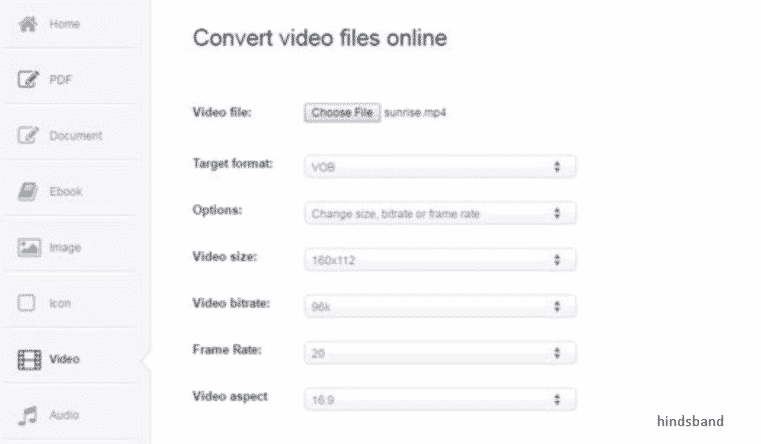
Aconvert adalah layanan online edit video yang memiliki fitur-fitur cukup lengkap. Diantara fitur keunggulannya yaitu mampu menggabungkan beberapa video menjadi satu dengan cepat dan tanpa ribet.
Cara menggabungkan video online:
- Pergi ke situs aconvert.com/video/merge/
- Kemudian upload video satu-persatu.
- Setelah itu klik opsi Save di Output File paling bawah.
- Klik link di File URL untuk download hasil video.
- Anda juga bisa menyimpannya di google drive dan dropbox.
- Selesai.
Layanan dari web Aconvert ini memberikan tampilan yang sederhana sehingga lebih mudah untuk dipahami. Selain mampu menggabungkan video, juga terdapat beberapa fitur editing video secara online.
5. Menggunakan Pixiko

Pixiko adalah situs yang juga tidak kalah bagusnya dari yang sebelumnya. Selain dapat menggabungkan video online secara mudah, pixiko juga mampu memotong, menambah efek, mengatur kecepatan, menambah teks, dan masih banyak lagi fitur-fitur yang keren lainnya.
Cara menggabungkan video online tanpa watermark:
- Kunjungi situs pixiko.com/tools/video-merger
- Setelah itu klik tombol Get started!
- Lalu upload semua video yang ingin digabungkan.
- Jika sudah, klik menu Merge di bagian atas.
- Atur posisi video untuk mengubah urutan.
- Kemudian klik tombol Merge lalu Render.
- Tunggu proses penggabungan video hingga selesai.
- Terakhir simpan hasil file videonya.
Nah itulah, beberapa informasi terkait menggabungkan video secara online tanpa menggunakan bantuan dari aplikasi tambahan.
Penutup
Demikian penutup yang dapat kami berikan terkait tentang bagaimana Cara Menggabungkan Video Online.Tutorial ini bisa menjadi solusi untuk kalian bingung bagaimana agar video kalian dapat digabungkan secara mudah.
Akhir kata, jangan lewatkan updatetan terbaru dan informasi terkini setiap harinya dari kami, Terimakasih.
Baca Juga :